Startmenyen i Windows 11 har gjennomgått en del endringer sammenlignet med Windows 10, men et felles problem er at den ikke alltid fungerer som den skal. Noen ganger kan Startmenyen i Windows 11 virke treg, eller den «blinker» – det vil si at den åpnes og lukkes umiddelbart etter at man har trykket på Start-knappen.
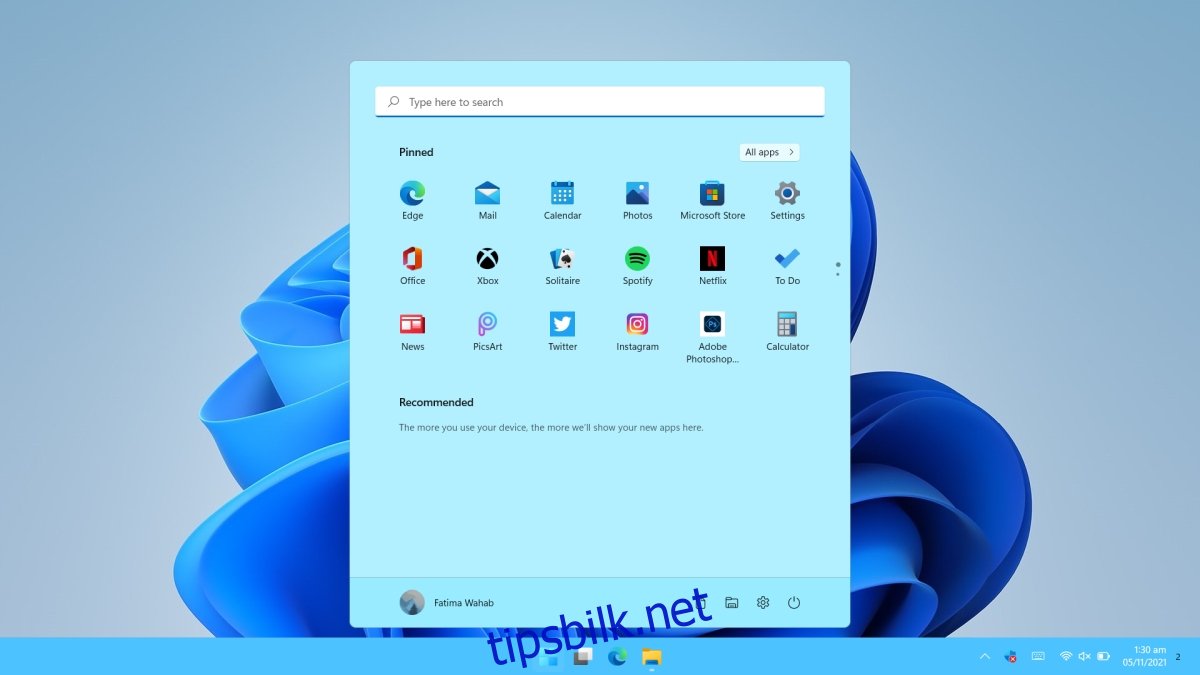
Løsninger for en treg eller ikke-reagerende Startmeny i Windows 11
En Startmeny som ikke svarer, kan skyldes tilfeldige feil. Hvis datamaskinen din er påslått over lengre tid, kan enkelte prosesser bli inaktive eller gå inn i en feiltilstand. Det første du bør gjøre er å omstarte maskinen. Hvis problemet vedvarer, kan du prøve følgende løsninger:
1. Omstart av Startmeny-prosessen
Siden Windows 10 har Startmenyen vært en egen prosess. En omstart av denne prosessen kan løse problemet.
Trykk på hurtigtasten Win+R for å åpne «Kjør»-dialogen.
Skriv inn `taskmgr.exe` i «Kjør»-boksen og trykk Enter for å åpne Oppgavebehandling.
Klikk på fanen «Prosesser».
Finn og velg «Start»-prosessen, og klikk deretter på «Avslutt oppgave»-knappen nederst til høyre.
Prosessen vil automatisk starte igjen i løpet av noen sekunder.
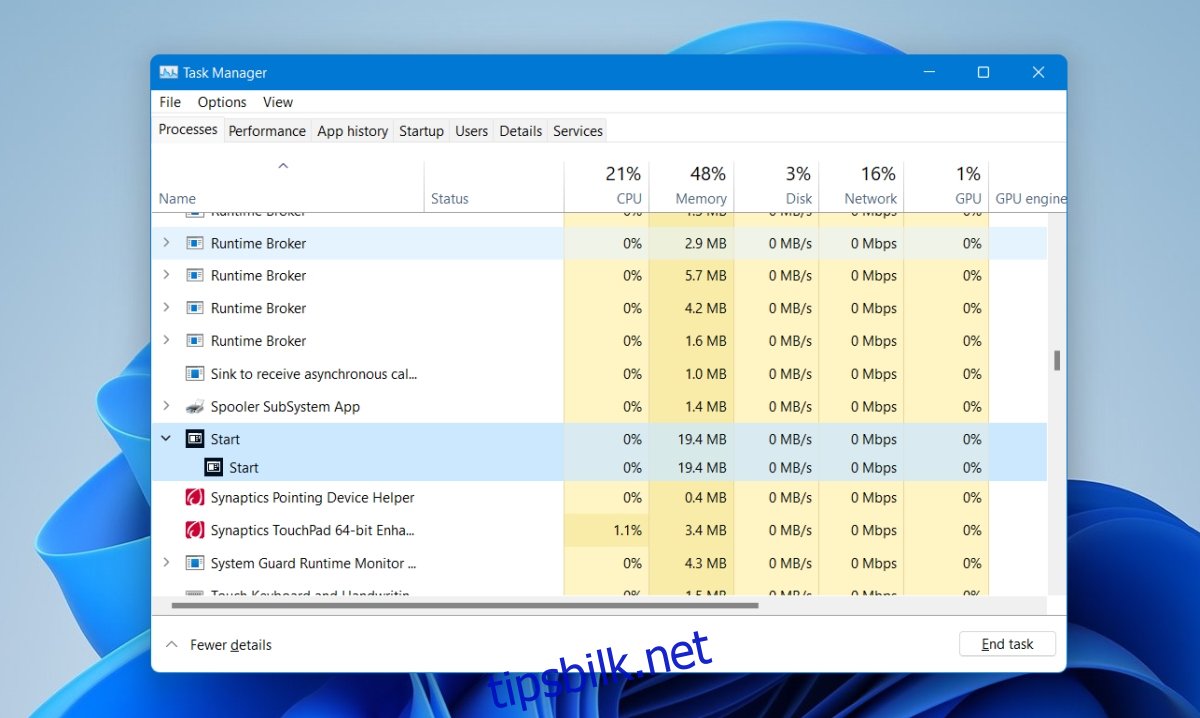
2. Endre i registeret
Microsoft har en kjent løsning for dette problemet, som opprinnelig var ment for Windows 11 i beta-versjon. Denne løsningen kan fortsatt fungere selv om du har den stabile versjonen av Windows 11.
Åpne ledeteksten som administrator.
Kjør følgende kommando: `reg delete HKCUSOFTWAREMicrosoftWindowsCurrentVersionIrisService /f && shutdown -r -t 0`
Datamaskinen din vil starte på nytt, og problemet bør være løst.
3. Oppdater grafikkdriveren
Brukere av den stabile Windows 11-versjonen har rapportert at en oppdatering av grafikkdriveren har løst problemer med en treg Startmeny.
Åpne Enhetsbehandling.
Utvid kategorien «Skjermkort».
Høyreklikk på det integrerte grafikkortet og velg «Oppdater driver».
Velg å søke automatisk etter oppdaterte drivere på internett.
Installer de tilgjengelige oppdateringene og start datamaskinen på nytt.
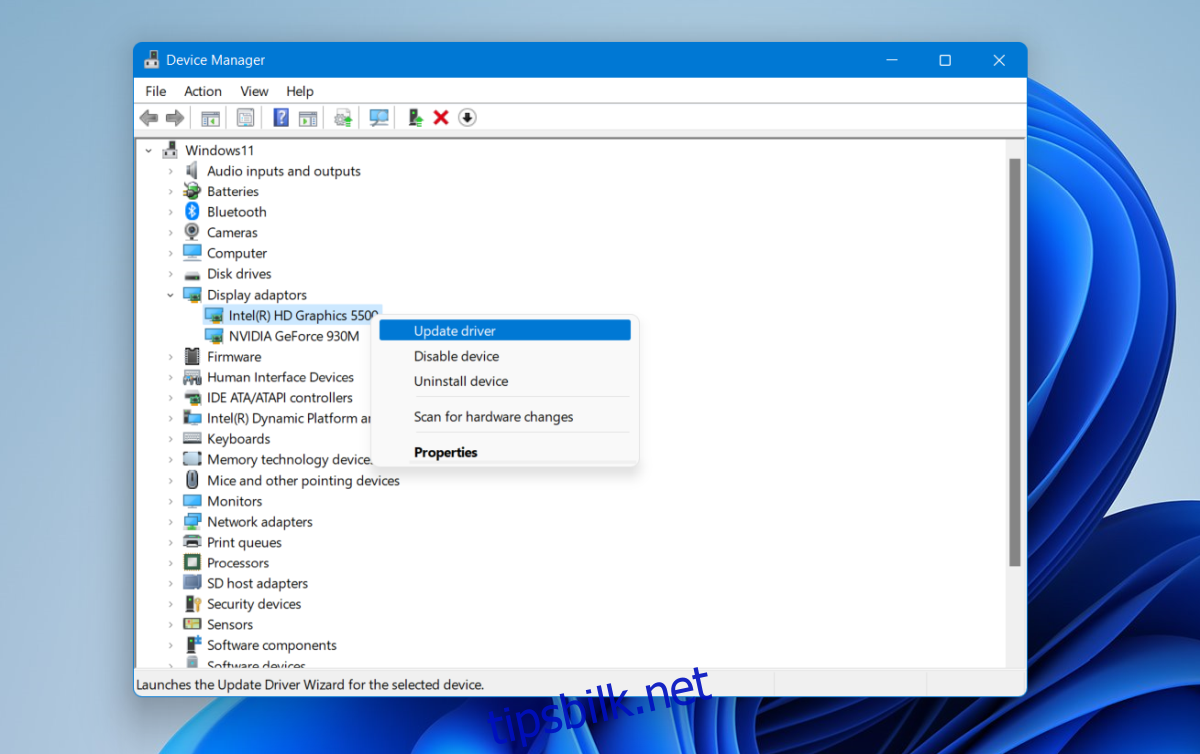
4. Installer Windows-oppdateringer
Noen Windows 11-brukere har løst problemet med en Startmeny som ikke svarer, ved å installere oppdateringen KB5006746. Denne oppdateringen er tilgjengelig via Windows Update. Du trenger bare å se etter oppdateringer og installere KB5006746 dersom den er tilgjengelig.
Åpne Innstillinger-appen med hurtigtasten Win+I.
Gå til «Windows Update».
Se etter oppdateringer.
Last ned og installer KB5006746-oppdateringen.
Start maskinen på nytt.
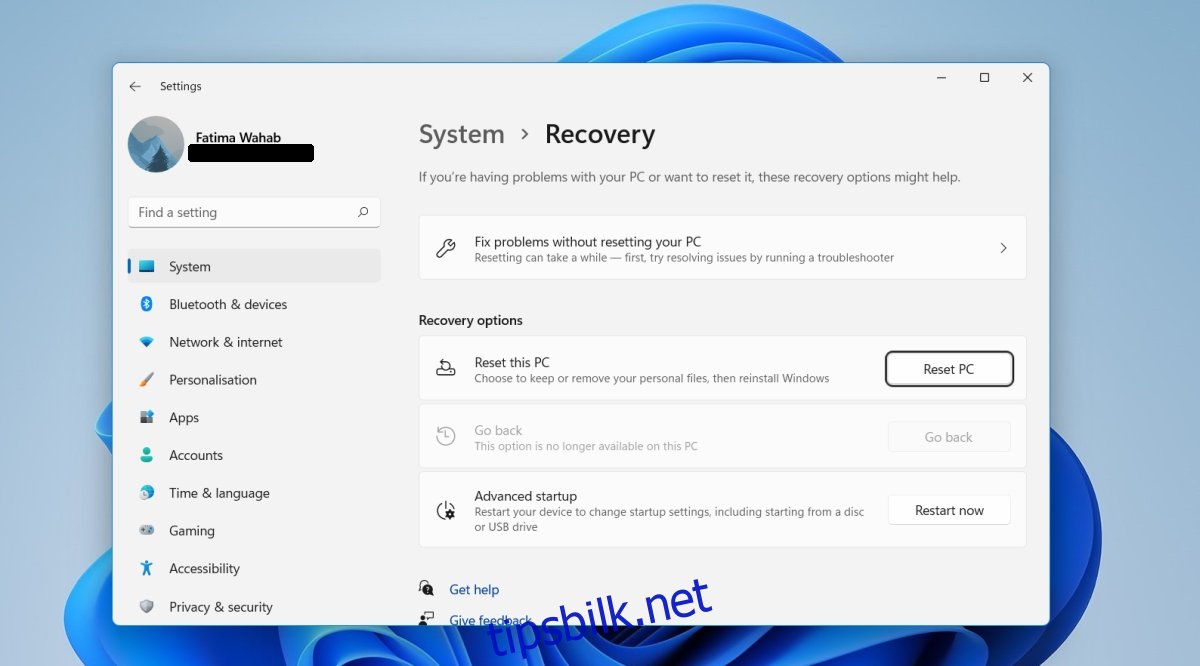
Konklusjon
Startmenyen i Windows 11 er generelt mer stabil enn den var ved lanseringen av Windows 10. For de fleste brukere vil en oppdatering av grafikkdriveren eller installasjon av den nevnte Windows-oppdateringen løse problemet. Hvis ingen av disse løsningene fungerer, kan du prøve å opprette en ny brukerkonto, som ofte vil ha en fungerende Startmeny.